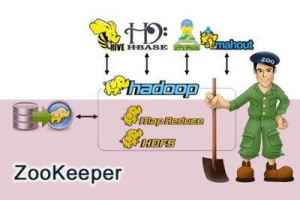
ZooKeeper是一个分布式、开源的分布式应用程序协调服务,是Google的Chubby的开源实现,也是Hadoop和HBase的重要组件。
安装环境:Linux Cenos64 64位 zookeeper版本:3.4.14 安装要求:Linux本机要已安装JDK 因为我虚拟机已经安装过了JDK,就不在演示如何安装JDK,自行百度一下
下载
Zookeeper下载地址打开链接,官方建议下载稳定版,点击下载稳定版。(我下的是官方推荐稳定版本,但是下载完最后查看启动状态一直报错,所以我切换了版本没下载官方推荐的稳定版,问题得到了解决。不是最新的就是最好的,适合自己的才是最好的) 点击即可下载
点击即可下载
安装
新建目录,zookeeper,赋予文件夹权限
cd /usr/local 创建目录 mkdir zookeeper 赋予目录权限 chmoid 777 zookeeper 12345
 把下载好的软件安装包使用FTP上传到新建好的目录下
把下载好的软件安装包使用FTP上传到新建好的目录下 执行解压文件,得到压缩文件的真实目录
执行解压文件,得到压缩文件的真实目录
tar zxf zookeeper-3.4.14.tar.gz 1

进入目录中新建文件夹data
cd /usr/local/zookeeper/zookeeper-3.4.14 mkdir data 12
 进入到conf文件夹下,修改配置文件的名称
进入到conf文件夹下,修改配置文件的名称
cd /usr/local/zookeeper/zookeeper-3.4.14/conf mv zoo_sample.cfg zoo.cfg 12
 修改zoo.cfg配置文件里面的内容,此处官方建议是不要使用tmp文件夹,这样来写其实是一个例子,把dataDir对应的地址修改为刚才新建的data 文件夹下的目录地址。
修改zoo.cfg配置文件里面的内容,此处官方建议是不要使用tmp文件夹,这样来写其实是一个例子,把dataDir对应的地址修改为刚才新建的data 文件夹下的目录地址。
在使用SecureCRT过程中很容易遇到光标消失找不到的问题,没有光标使用vim是很痛苦的,那就来使用一个快捷键吧! 1
双击Alt键光标就出现了!!! 到此处安装配置完成,可以正常使用了!!!
到此处安装配置完成,可以正常使用了!!!
启动or关闭
启动zookeeper:bin/ ./zkServer.sh start 查看zookeeper状态(这一步很有必要):bin/ ./zkServer.sh status
查看zookeeper状态(这一步很有必要):bin/ ./zkServer.sh status 关闭zookeeper:bin/ ./zkServer.sh stop
关闭zookeeper:bin/ ./zkServer.sh stop 记录点杂乱的资料留给自己查看:
记录点杂乱的资料留给自己查看:
zookeeper在dubbo到底起了什么作用
注册中心负责服务地址的注册与查找,相当于目录服务,服务提供者和消费者只在启动时与注册中心交互,注册中心不转发请求,压力较小。使用dubbo-2.3.3以上版本,建议使用zookeeper注册中心。 Zookeeper是Apacahe Hadoop的子项目,是一个树型的目录服务,支持变更推送,适合作为Dubbo服务的注册中心,工业强度较高,可用于生产环境,并推荐使用
zookeeper用来注册服务和进行负载均衡,哪一个服务由哪一个机器来提供必需让调用者知道,简单来说就是ip地址和服务名称的对应关系。当然也可以通过硬编码的方式把这种对应关系在调用方业务代码中实现,但是如果提供服务的机器挂掉调用者无法知晓,如果不更改代码会继续请求挂掉的机器提供服务。 zookeeper通过心跳机制可以检测挂掉的机器并将挂掉机器的ip和服务对应关系从列表中删除。至于支持高并发,简单来说就是横向扩展,在不更改代码的情况通过添加机器来提高运算能力。通过添加新的机器向zookeeper注册服务,服务的提供者多了能服务的客户就多了。
dobuo的监控中心访问
将dubbo官方提供的这个war包,放到服务器的tomcat对应目录下即可,建议这个war包和注册中心放到同一台机器上,如果不在一台机器上需要配置监控中心的配置文件。 访问和正常web工程访问一样,输入ip:tomcat端口号/war包解压后的名称
访问和正常web工程访问一样,输入ip:tomcat端口号/war包解压后的名称

本次安装教程已经完毕,有问题及时在评论区留言。
以上就是良许教程网为各位朋友分享的Linux系统相关内容。想要了解更多Linux相关知识记得关注公众号“良许Linux”,或扫描下方二维码进行关注,更多干货等着你!



 微信扫一扫打赏
微信扫一扫打赏
 支付宝扫一扫打赏
支付宝扫一扫打赏

.png)
